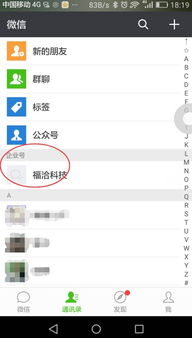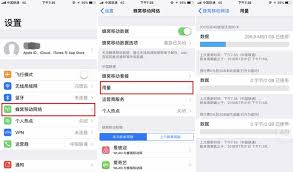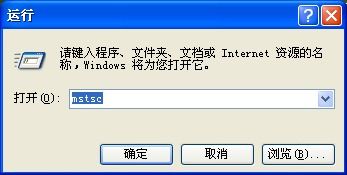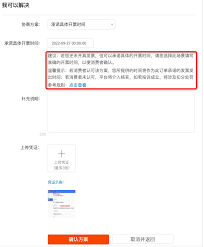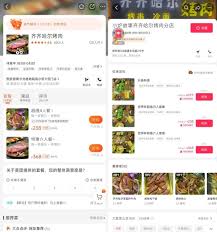iPhone iPad Mac如何更改AppleID
apple id作为苹果设备用户的唯一标识,关联着我们的个人信息、购买记录以及各类苹果服务。在某些情况下,我们可能需要更改apple id,例如更换电子邮件地址或希望使用一个新的账号。本文将详细介绍如何在iphone、ipad和mac上更改apple id。
在iphone或ipad上更改apple id
1. 打开“设置”应用:
首先,在iphone或ipad的主界面找到并打开“设置”应用。
2. 进入apple id设置页面:
在“设置”列表中,找到并点击你的姓名或apple id(某些ios版本中可能隐藏在屏幕顶部的头像或名称后面)。
3. 选择“itunes store和app store”选项:
在apple id设置页面中,选择“itunes store和app store”选项。
4. 注销当前apple id:
在新界面中,点击最上方的apple id选项,然后选择“注销”。系统会要求你输入当前apple id的密码进行确认。
5. 登录新的apple id:
注销完成后,返回设置列表,点击“登录iphone”选项,输入你想要使用的新apple id和密码。根据系统提示,可能需要接收并输入一个验证码来完成新apple id的验证过程。
在mac上更改apple id
1. 打开“系统偏好设置”:
点击屏幕左上角的苹果图标,选择“系统偏好设置”。
2. 进入apple id设置界面:
在系统偏好设置窗口中,找到并点击“apple id”选项。
3. 选择“概览”并退出登录:
在apple id页面中,选择“概览”标签页,然后找到并点击“退出登录”选项。系统会要求你输入当前apple id的密码进行确认。

4. 登录新的apple id:
退出后,你会看到“登录”选项,输入你想要使用的新apple id和密码,并根据系统提示完成新apple id的验证过程。
注意事项
1. 数据同步问题:
更改apple id后,设备上可能保存的数据(如联系人、日历、备忘录等)可能需要重新同步或重新登录以与新的apple id关联。
2. icloud存储问题:
如果使用了icloud存储服务,更改apple id后,icloud存储空间和相关数据可能会受到影响。因此,在更改前,请确保已经备份了重要数据。
3. 网络连接问题:
在更改apple id前,请确保设备已连接到稳定的wi-fi网络,以便顺利完成更改过程。
4. 应用和服务购买:
如果使用原有的apple id购买了应用或服务,更改id后可能需要重新购买或使用原有的id登录才能继续使用。
通过以上步骤,你可以轻松地在iphone、ipad和mac上更改apple id。在操作过程中,请务必注意数据备份和同步问题,以确保不会丢失重要信息。希望这篇文章能帮助你顺利完成apple id的更改。
相关推荐
更多-
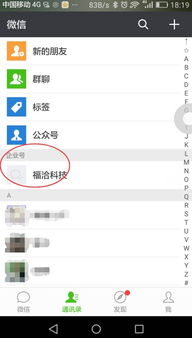
企业微信更换绑定邮箱的方法
2024-11-16
-
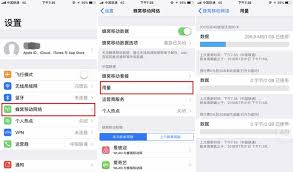
iphone如何设置流量下载
2024-11-13
-
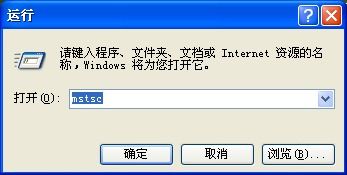
如何检查Mac电脑上连接的蓝牙设备的电池电量
2024-11-13
-

利用Siri快速重启iPhone15系列机型的方法
2024-11-13
-
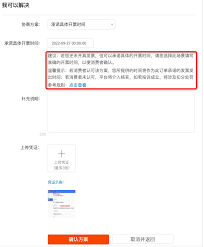
得物不给开发票如何投诉
2024-11-12
-

QQ音乐简洁版如何调整倍速播放
2024-11-11
-
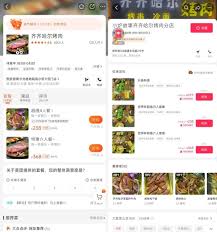
抖音月付和美团月付的区别
2024-11-11
-

婚礼纪如何查看朋友的婚礼请帖
2024-11-09
相关软件
更多CopyRight©2001年-2024年 浙ICP备2024085849号-3
ai7手游帮 All Rights Reserved
意见反馈